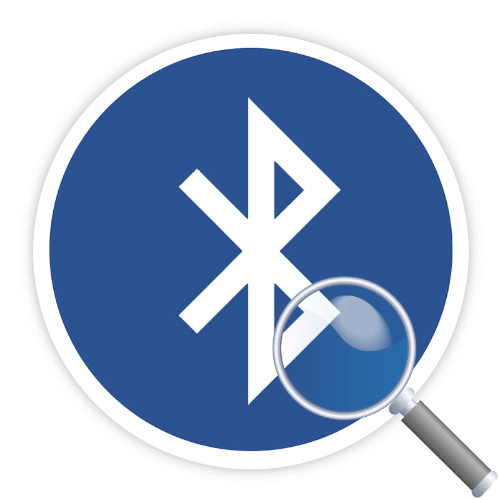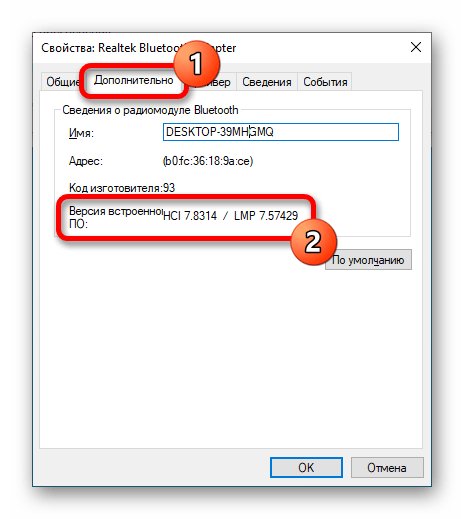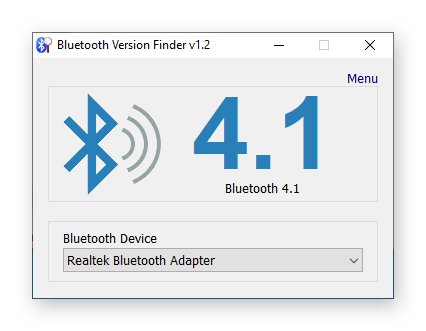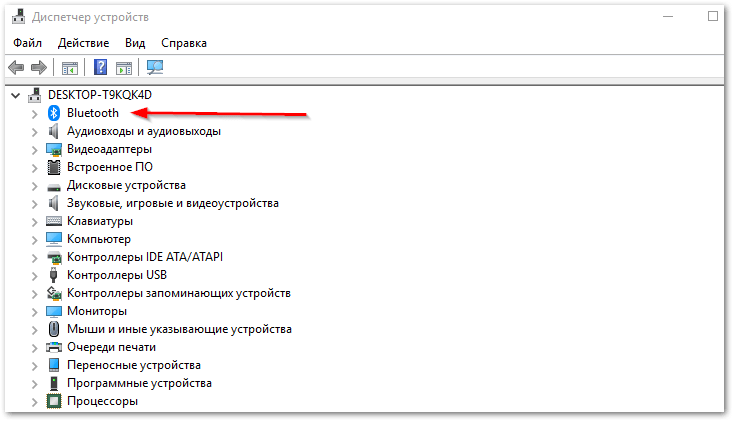как узнать модель bluetooth на ноутбуке
Какая версия Bluetooth на моем компьютере?
Принадлежностям Bluetooth иногда требуется минимальная спецификация (версия) Bluetooth для полноценной работы.
Просмотр версии Bluetooth на компьютере
В поле поиска на панели задач введите диспетчер устройств, а затем выберите его в списке результатов.
Нажмите стрелку рядом с пунктом Bluetooth, чтобы развернуть его.
Выберите переключатель Bluetooth (ваш адаптер может быть указан просто как беспроводное устройство).
Перейдите на вкладку Дополнительно и найдите LMP (Link Manager Protocol) в области Встроенное ПО или Версия встроенного ПО. Этот номер означает версию LMP на вашем устройстве.
Найдите номер версии в таблице ниже, чтобы сопоставить версию LMP с номером базовой спецификации Bluetooth. Это самая последняя базовая спецификация, которую ваше устройство полностью поддерживает. Принадлежности с более поздними спецификациями могут по-прежнему работать, но с ограниченной функциональностью.
Версия протокола LMP (Link Manager Protocol)
Базовая спецификация Bluetooth
Базовая спецификация Bluetooth 1.0b (не поддерживается)
Базовая спецификация Bluetooth 1.1 (не поддерживается)
Базовая спецификация Bluetooth 1.2 (не поддерживается)
Базовая спецификация Bluetooth 2.0 + EDR (не поддерживается)
Базовая спецификация Bluetooth 2.1 + EDR (устарела, поддержка будет прекращена)
Базовая спецификация Bluetooth 3.0 + HS (устарела, поддержка будет прекращена)
Узнаем версию Bluetooth на компьютере: разные способы
И снова, здравствуйте! Сегодня обсудим, как узнать версию Bluetooth на компьютере или на ноутбуке, для чего это нужно и полезно ли будет. О том, какие протоколы Блютус совместимы и какие нет, вы можете почитать здесь.
Обычно в Виндовс существуют разные способы просто и быстро проверить интересующую информацию. Случай блютус адаптера — редкое исключение. Он только один, однако не сложный и действует безотказно.
Чтобы узнать, какой именно адаптер используется на моем ноутбуке или на ПК, нужно запустить Диспетчер устройств.
В открывшемся списке устройств выделите ваш адаптер Bluetooth, кликните по нему ПКМ и выберите опцию «Свойства». Во вкладке «Дополнительно» в самом низу, там где указана ревизия встроенного ПО, параметр LMP отображает версию Блютуз, используемую на компьютере:
Смотреть нужно на первую цифру(до точки). Например, у меня вся надпись отображается как: LMP 6.8891. Повторюсь, смотрим только на первый символ.
Если после нажатия на «Свойства» вы не увидели вкладку «Дополнительно», то было выбрано не то устройство.
Также нужно отметить, что старые протоколы по 2.0 включительно больше не поддерживаются ОС Windows. Ревизии от 2.1 по 3.0 устарели, и их поддержка тоже будет прекращена в ближайшее время.
О том, какая версия Bluetooth лучше или в чем у них разница, вы можете почитать в этом посте. Узнав версию Bluetooth на вашем компе, вы таким образом сможет определить дополнительные возможности, доступные для подключаемых девайсов.
Поделитесь этим постом в социальных сетях, чтобы помочь продвижению моего блога, буду весьма признателен всем. До скорой встречи!
Проверка версии Bluetooth на ноутбуке
Важно! Независимо от того, что в статье все действия выполняются в Windows 10, инструкция применима ко всем остальным версиям операционной системы.
Способ 1: «Диспетчер устройств»
Информация обо всех компонентах компьютера хранится в «Диспетчере устройств», где можно посмотреть версию Bluetooth. Для этого необходимо сделать следующее:
Обратите внимание! В зависимости от производителя и модели адаптера беспроводной связи, название в «Диспетчере устройств» может отличаться. Исключить неверные варианты можно простым перебором — только нужное устройство имеет в свойствах вкладку «Дополнительно».
| Версия встроенного ПО | Версия Bluetooth |
|---|---|
| LMP 0.x | 1.0b |
| LMP 1.x | 1.1 |
| LMP 2.x | 1.2 |
| LMP 3.x | 2.0 + EDR |
| LMP 4.x | 2.1 + EDR |
| LMP 5.x | 3.0 + HS |
| LMP 6.x | 4.0 |
| LMP 7.x | 4.1 |
| LMP 8.x | 4.2 |
| LMP 9.x | 5.0 |
| LMP 10 | 5.1 |
| LMP 11 | 5.2 |
Читайте также: Как открыть «Диспетчер устройств» в Windows 10 / Windows 7 / Windows XP
Способ 2: Bluetooth Version Finder
Разработчиками из студии Sordum было создано специальное приложение, которое считывает информацию об оборудовании и выводит на экран версию Bluetooth, установленного в компьютере. При этом программа является портативной — не требующей установки.
После распаковки архива с приложением перейдите в корневую директорию и запустите исполняемый файл. На экране сразу же отобразится версия передатчика.
Обратите внимание! Если к компьютеру подключено сразу несколько Bluetooth-адаптеров, можно выбрать желаемый из выпадающего списка в нижней части интерфейса.
Помимо этой статьи, на сайте еще 12223 инструкций.
Добавьте сайт Lumpics.ru в закладки (CTRL+D) и мы точно еще пригодимся вам.
Отблагодарите автора, поделитесь статьей в социальных сетях.
Как проверить версию Bluetooth на компьютере
Какая версия Bluetooth установлена на вашем устройстве? Иногда это очень важно, и для подключения оборудования, скорости передачи данных и других возможностей. Особенно это актуально для беспроводных наушников, колонок и там, где нужно передавать качественно звук без проводов.
Как проверить версию Bluetooth на Windows
Можно найти эту информацию, используя диспетчер устройств в Windows. Чтобы открыть Диспетчер устройств в Windows 10, щелкните правой кнопкой мыши кнопку «Пуск» и выберите команду «Диспетчер устройств».
В Windows 7 нажмите Windows + R, введите «devmgmt.msc», а затем нажмите «Ввод». Разверните категорию «Bluetooth», нажав на стрелку слева от имени.
Найдите адаптер. Его имя будет отличаться, но оно не будет содержать слово «Enumerator». Игнорируйте любое устройство с «Enumerator».
В окне свойств адаптера нажмите вкладку «Дополнительно». Если вы не видите вкладку «Дополнительно», вы не выбрали правильное устройство Bluetooth-адаптера. Закройте окно свойств и попробуйте дважды щелкнуть на другом устройстве Bluetooth.
Здесь вы увидите номер версии LMP, хотя на разных компьютерах он немного отличается. Это версия протокола Link Manager, которая говорит нам, какая версия Bluetooth находится на нашем компьютере.
Вот как версия LMP преобразуется в версию Bluetooth, в соответствии с официальной спецификацией Bluetooth :
Например, на скриншоте выше мой ПК имеет LMP 3.3164. Это LMP 3, что означает у меня модуль довольно старый, поддерживает 2.0 и ниже.
Чем выше версия, тем лучше, более вероятно, что поддерживает самые последние кодеки передачи хорошего и качественного звука, более экономична к батарее и внешним помехам.
Если хотите посмотреть на общие характеристики, узнать все комплектующие компьютера, то обратите внимание на эту статью.
Как я могу узнать модель чипа WiFi или блютуз?
У меня ноутбук под управлением Windows 7. В последнее время bluetooth терпит неудачу, и я изо всех сил пытаюсь выяснить, почему.
Это могут быть драйверы, поэтому я хотел бы обновить их, я считаю, что чип wifi/bluetooth-это Intel.
сайт Intel предлагает несколько инструментов, которые сканируют систему и сообщают о Марке и номере модели, но, насколько я могу судить, все, что они делают, это проверить, какой драйвер уже установлен, а не фактическое оборудование.
Я уверен, что ошибаюсь драйвер установлен, так что это не поможет сказать мне, что я на самом деле есть.
есть ли инструмент, который физически опросит внутреннее оборудование, чтобы дать мне правильный номер модели?
4 ответов
Try Aida64 для сканирования и вывода списка всего оборудования компьютера. Вы можете получить бесплатную 30-дневную пробную версию.
Если это не удается, вы можете попробовать какой-то Linux liveCD / liveUSB и попытайте удачу там, часто он будет показывать больше информации, чем windows.
Если вы не в состоянии получить правильный номер модели оборудования это также может быть связано с вашей проблемой-сбой оборудования, которое даже не в состоянии сообщить свою собственную модель.
в этом случае вы всегда можете поиск в интернете с номером модели ноутбука, чтобы узнать, что именно там, или, возможно, загрузить драйверы с вашего ноутбука производителя веб-страницы поддержки, возможно, старые, но, скорее всего, рабочие драйверы, и это может помочь вам получить номер модели признается.
это вся информация, необходимая для идентификации устройства. В этом примере мой HP EliteBook 820 имеет:
обычно вы можете просто Google для VID + PID и получите ссылку на страницу загрузки драйвера. Для последних загрузок драйверов всегда предпочитаю сайт от производителя чипсета.
не знаю, почему, но Центр обновления Windows не обновил этот драйвер, пока я вручную не сделал выше.